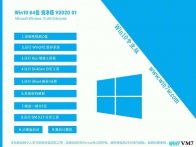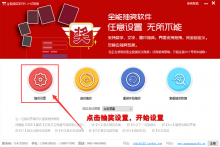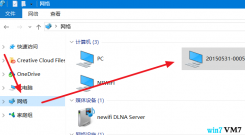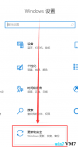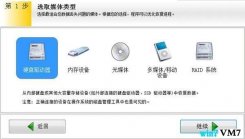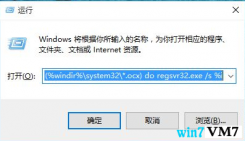win7免费更新升级到win10系统 下载官方专业原版win10全新安装教程
win7免费更新升级到win10系统 下载官方专业原版win10全新安装教程,win7正版免费升级到win10系统,微软官方给的答案是尝试用易升升级或者在控制面版里更新升级,这个太简单了,不再写,但是,这种升级方式没有全新安装更纯净,所以主要写一下如何全新安装一个win10系统,因为最近很多人都在问怎么重装windows操作系统,今天这份教程期望让你感觉:重装系统原来如此简单!

一、开始前的准备:
1*已升级过Windows 10 的PC上全新安装Windows 10 ,或是已经购买Window 10 的情况下进行全新安装的安装步骤,如果是购买了正版系统,也就是有序列号的,先准备好序列号和你的版本,安装过程中的版本要和序列号一一致,没有序列号的,就不用准备了,如果之前是正版的win7,安装win10后系统会自动激活,微软前几年让win7正版用户免费升级,最近好像也没有关闭该通道,win7正版用户是可以免费自动激活的,如果没激活的,下面也会提到免费的方法,注意领会。而安装win10系统的最低配置要求如图:
3*开始之前,请断开所有外部设备,鼠标、键盘、网线除外
二、准备Windows 10 光盘安装镜像或USB闪存存储器(重点):
负责的告诉大家,现在官方的系统盘制作工具MediaCreationTool已经很简单了,很多人还在找ghost,个人是特别不推荐第三方ghost的,有官方的东西,为啥非要用第三方乱七八糟的,最要命的是,很多第三方制作的系统,里边自己部署的木马太多,坏了行业的声誉,也算咎由自取。跑题了,如果还没有创建安装介质,跟着下面的步骤进行创建:
1、准备至少 8GB 空间的空白U 盘或空白 DVD(以及 DVD 刻录机),电脑的C盘最少剩余8G空间,U盘容量不要超过32GB,
2、搜到微软的官方网站 的系统盘制作工具的下载地址,看图那个网址栏所示,红色框圈起来的地方一样,就是微软官方的,然后点击立即下载工具
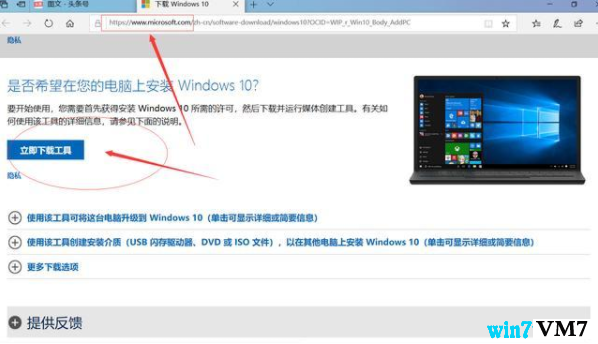
3、下载运行,然后会提示正在进行准备工作,耐心等待一会,会出现许可条款页面,许可条款点接受继续,点拒绝就中止了。
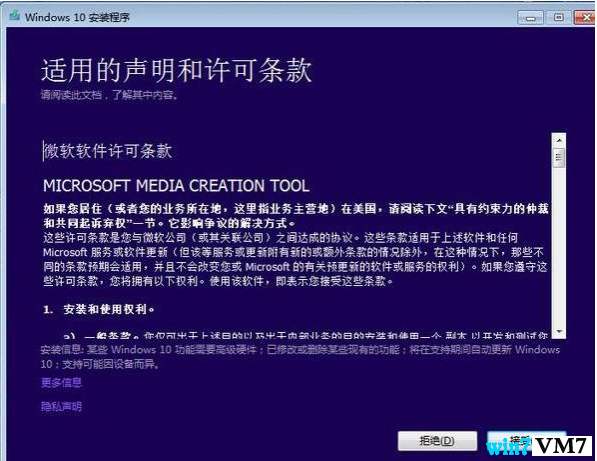
4、等待一会儿,选择为另一台电脑创建安装介质,然后下一步。(如果你不是全新安装可以选择立即升级这电脑,全新安装一般选择下面的)

5、然后里面的选项按照需要去选择(一般选win10 就可以)如果你的电脑配置比较好(双核+4G内存)推荐64位系统,因为现在64位的应用软件比较多,点击下一步
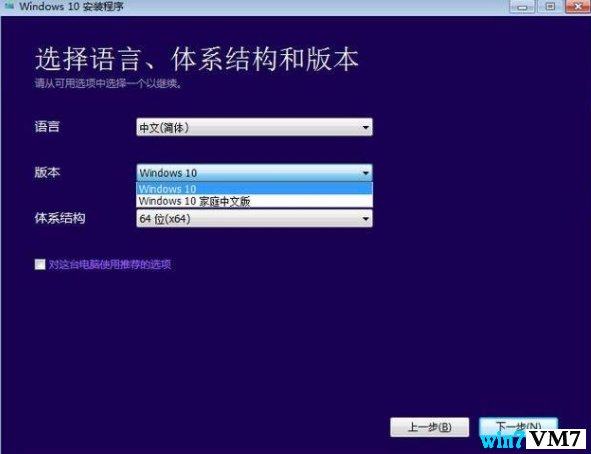
6、出现选择要使用的介质页面,如果有光盘刻录,可以选iso,本次以U盘为例,点击下一步。
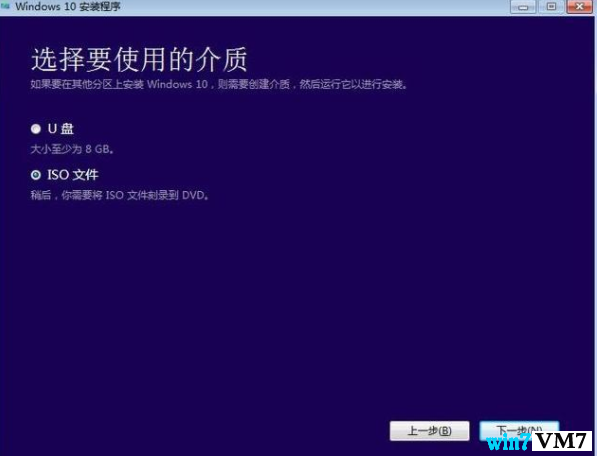
7、在这个页面中,程序会列出所有电脑上插着的USB存储设备,不要选错,点下一步。
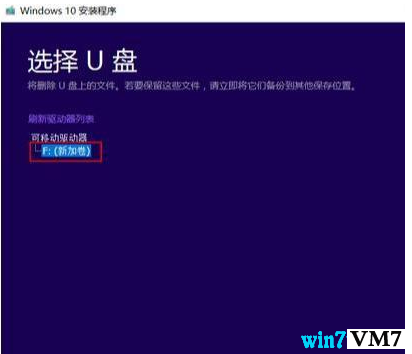
8、然后这个工具就会自动从微软的服务器上下载Win10的安装文件,并制作成U盘安装介质。
注:不同网络环境的下载速度不一样,需要耐心等待。期间可以正常使用电脑,但不要关掉这个页面或重启电脑,否则会重新下载的。
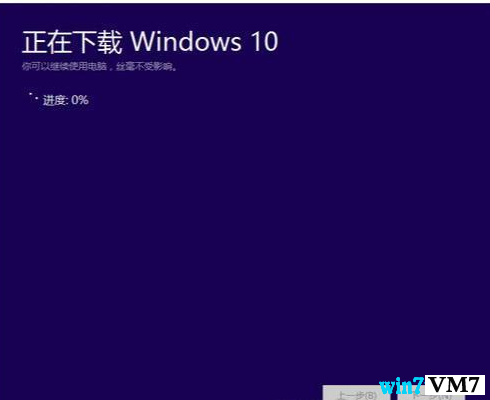
9、下载制作完成后,会提示U盘已经准备就绪,并表示是哪个盘,点击完成。
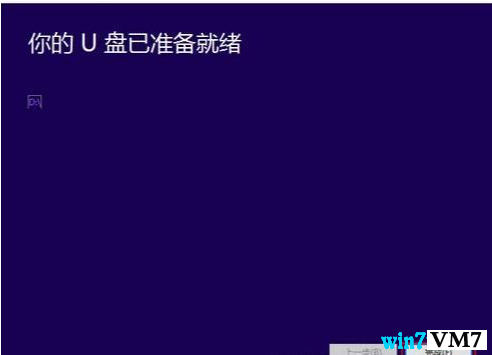
三、设置BIOS启动项,一般在boot项目里。
不同的电脑设备制造商,引导DVD或是U盘启动的方式的设置略有不同,但是大概思路都一样。具体搜品牌商的 BIOS的方式和启动项设置。说一下常见的电脑设置方法:
dell(F2)注:要引导至UEFI BIOS而不是进入Windows,请使用以下步骤:开机。出现Dell徽标时,按F2键进入System Setup(系统设置)。如果使用此键无法进入System Setup(系统设置),请在键盘的LED第一次闪烁时按F2键。不要按住F2键不放,因为系统有时候会将此行为解释为卡键。
HP(关机状态下,按下开机按钮后,马上不停点击F9或按F10或是F1)Lenovo(按F1)Toshiba(按F2或F12)。而一些老旧的台式机,有的是需要按DEL键,才能进入bios,比如华硕,下面截图一下华硕10年的一块主板的bios启动项设置方法,供大家参考,进入bios界面,然后左右选到boot项目,选择第一启动位移动硬盘或者u盘,
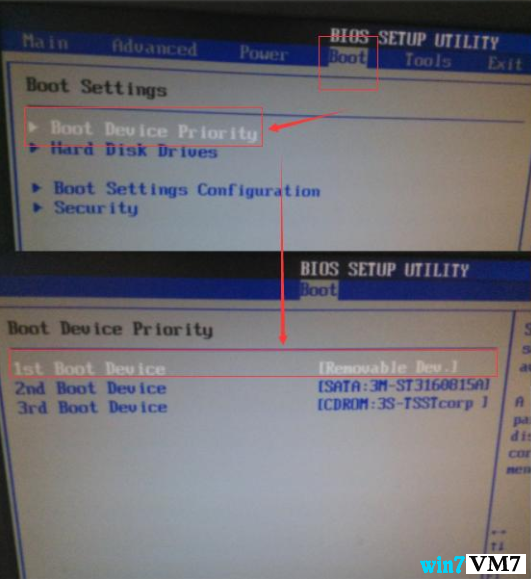
进入不到u盘启动的方法ps:正常情况下,设置启动项,插入u盘,启动电脑就可以了,这一步骤是用不上的,但是,有时候第一启动项引导u盘也会失败,那就设置一下硬盘顺序,不过,这个在重启系统过程中需要改 回来,否则,系统用于进入不到硬盘。这是老旧机器的不人性化的地方,新型号的机器,一般不用这步骤,甚至直接按f8之类的按键就u盘启动了
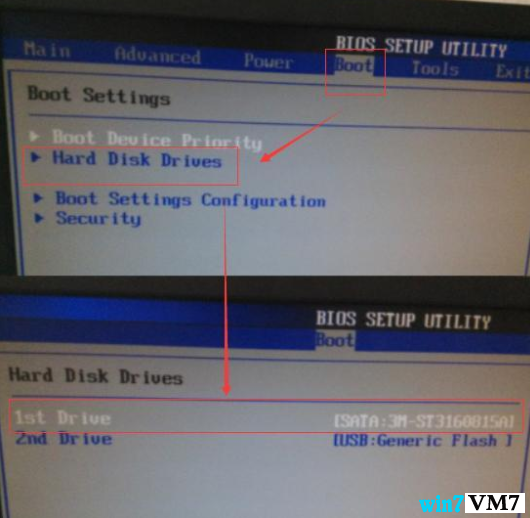
四、win10系统的安装过程全程图(你想看的重点来了):
1.通过上面设置启动盘,系统会自动加载到你制作的光驱或者U盘,加载安装程序,注:提示Press any key to boot from CD or DVD,就按下键盘上的任意按键,比如空格回车,按照指示操作就行。另外,有时候它会没有这个步骤,直接出来一个微软的logo图标,如果没有提示你操作,你痛做任何操作,你也不用紧张,等着它提示就行,你需要做的就是耐心等待,
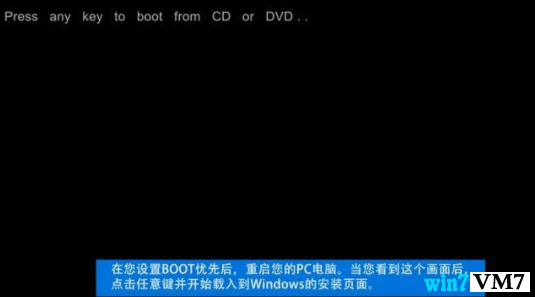
2,然后,它会进入选择语言/时间等选项,一般默认就可以,除非它不是中文或者是你安装英文,就需要自己选一下语言,这个根据需要来,一般默认,点下一步就可以,你会发现,后面的步骤,基本上都是傻瓜式的下一步。其实,到这个步骤,我基本上就算是教学完毕,但是,为了让大家更胸有成竹,我还是把下面的步骤略微的截图一下,
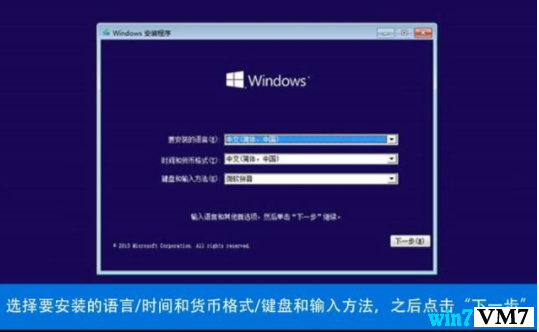
3.这个是点现在安装,没啥可解释的,
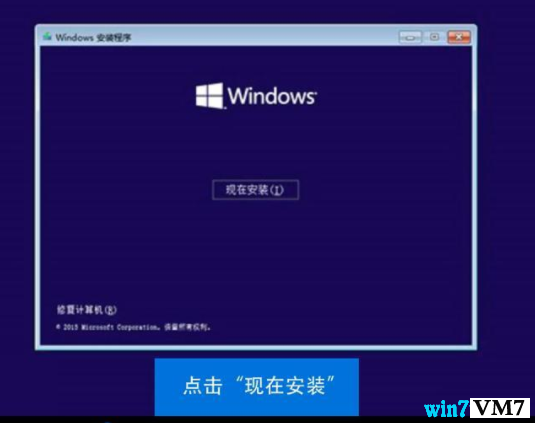
4.序列号,这个地方大概有三种情况:a,如果你购买过正版,输入你的序列号,b,如果是正版win7,微软可能让免费升级成win10,不会显示这个项目,c,如果没有买序列号,建议选择跳过,然后,安装成功了再找一个序列号,
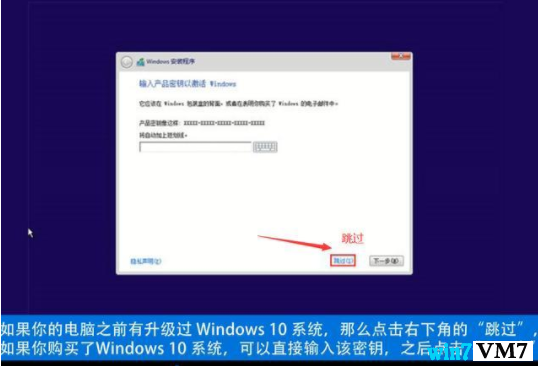
注意:序列号可以跳过,等系统安装成了再激活系统。安装成功后,可以在系统里激活,win10激活,千万不要用网络上所谓的软件激活,很可能含有病毒,推荐去网上找一个大神分享的序列号,这样就可以免费激活win10系统,微软或许是迫于国产系统深度和uos,微软对序列号管控的不严格,所以,目前来看,这种针对个人的免费的序列号应该还会存在很长时间,假如真的没有免费外露的序列号了,估计一夜之间大家都转移到基于Linux的国产系统了,这个结果是微软难以承受的,所以,大家用心搜索一下,多看看序列号分享下面的评论,有人会说那个序列号能用,很容易找到免费分享的正版序列号的。总之,序列号这块,自己想办法,还是有很多网友共享出来的免费序列号的,。
5.选择操作系统版本(重要!!!),具体专业版,家庭版,教育版等版本的不同,自行搜索,如果是家庭用,其实家庭版和专业版无所谓,专业版稍微功能全面点,家庭版稍微简便些。

对此,如果你购买过正版系统的需要注意版本,初次安装win10又没序列号的,其实无所谓,虽然官方安装教程的解释如下:

6.勾选,下一步
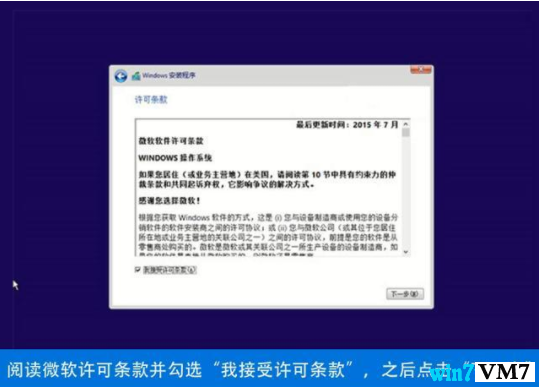
7、如果是升级选择上面的,我们这里是全新安全纯净版windows 10系统,所以,选择下面的自定义
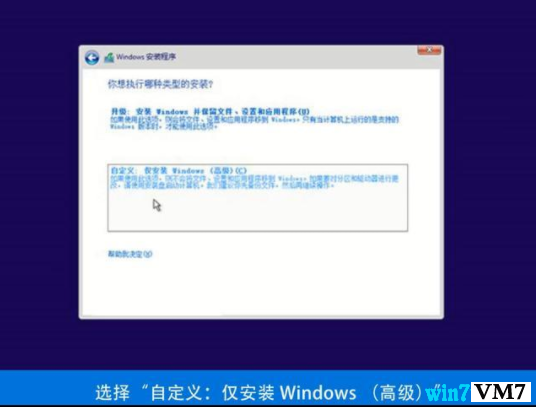
8.然后安装程序会显示硬盘分区的相关信息,官方建议是最少20G的系统盘空间,如图,但是本人推荐60G以上空间,
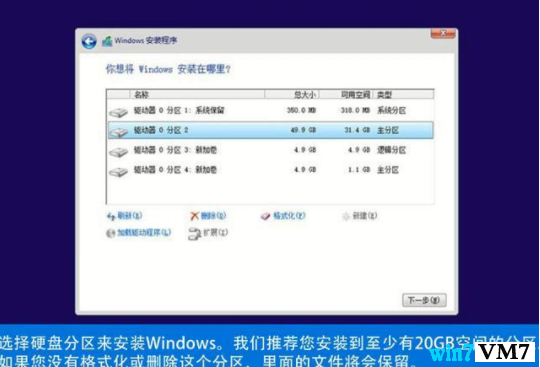
解释:之所以推荐c盘空间是60G以上,因为光操作系统,就要占用20G的空间,再加上应用软件,轻松就40G被占用了,所以,如果硬盘总空间是150G的话,给c盘60G空间比较合理,当然,硬盘的总容量大,可以适度的多给c盘分配点。另外,关于分区,买过品牌机器的会发现,买来的电脑,只有c和一个未分配的磁盘,还得去磁盘管理自己新建卷,本人比较认同大品牌机的那种大分区,把在装系统的适合,之分区一个c区就可以,其他的分区,等装号系统了,去我的电脑--设备管理--磁盘管理 项目里自己在把未分配的分区分出来1-2个就可以,需要提醒的是,如果是机械硬盘,c盘是最外圈,速度最快,固态硬盘就是另外一种。
9、如果是第一次装win10,win7w站长建议删除分区,全新格式一下盘,把所有的分区都删除后,效果如下
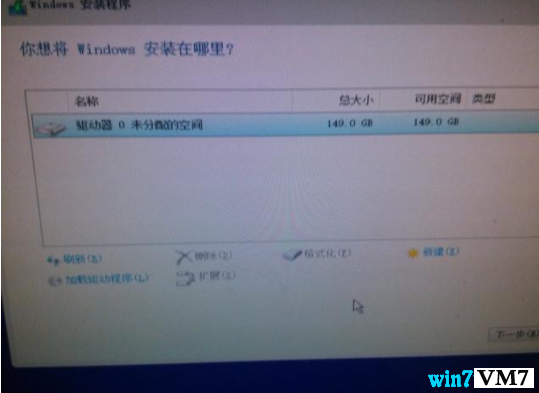
10,建设一个主分区,用来装win10专业版官网系统,也就是c盘,这个过程,程序会自动创建一个500多m的系统分区,你看我的c盘就是分配了60G,因为579m给了系统分区,所以,主分区C盘(选中的那个盘符)还有58G多的空间,最下面是一个未分配的空间,我们不用管它,装好系统了去我的电脑--设备管理--磁盘管理设置,具体方法自行学习,装好系统了再说。
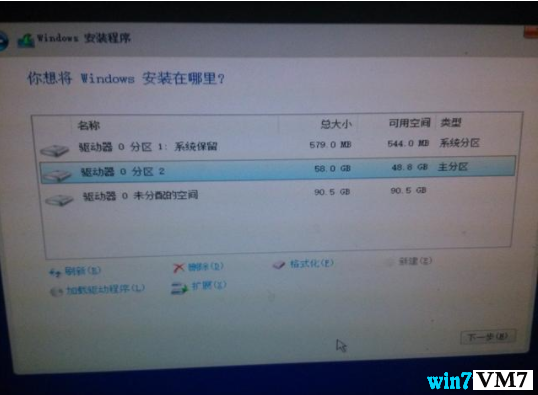
11.下一步,开始安装
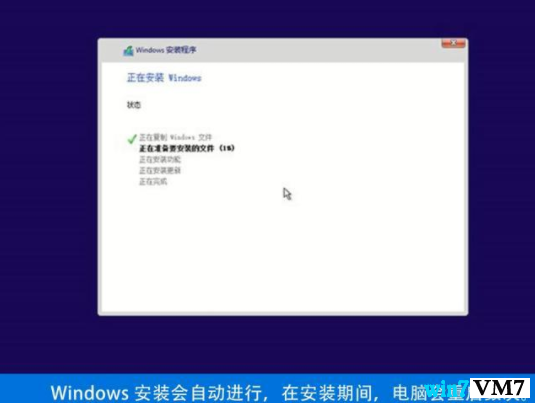
12,系统设置,这个时候,系统已经安装成功了,后面的步骤都是形式
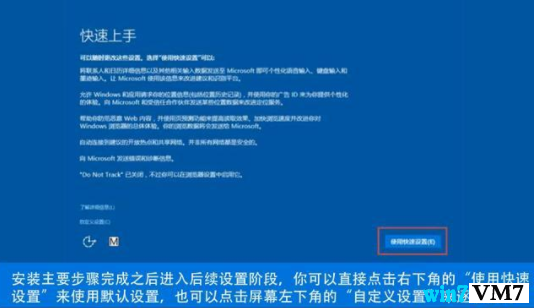
13,ok完成

以上就是win7免费更新升级到win10系统 下载官方专业原版win10全新安装教程,需要注意的是,如果你的电脑配置低,win10系统可能没有win7流畅,这个也是win10臃肿的地方,本文虽然以win10安装为例,其他版本系统的全新安装或者重装过程都类似,所以,不会装系统的可以收藏备用。
本文来自投稿,不代表V码网立场,如若转载,请注明出处:https://www.vm7.com/a/jc/2020/7231.html

- 全部评论(0)
 西游艾克 评论 支付宝双12拉好友助力:asdasasdasdasdasda
西游艾克 评论 支付宝双12拉好友助力:asdasasdasdasdasda 525100505@qq.com 评论 游戏网站推广流量暴:这篇游戏营销推广文章非常有用!
525100505@qq.com 评论 游戏网站推广流量暴:这篇游戏营销推广文章非常有用!

 微信扫一扫
微信扫一扫